- Οι χρήστες των Windows πρέπει να ενημερώσουν το BIOS της μητρικής πλακέτας του συστήματός τους για να λειτουργεί καλύτερα και να αναγνωρίζουν νέο υλικό.
- Δεν χρειάζεται να ενημερώσετε το BIOS του συστήματός σας μόνο με μια μονάδα flash USB, είναι δυνατό να το κάνετε χρησιμοποιώντας το ίδιο το BIOS ή το βοηθητικό πρόγραμμα ενημέρωσης BIOS.
- Η ενημέρωση του BIOS είναι ασφαλέστερη από την εγκατάσταση ή το φλας ενός νέου BIOS, επειδή μια ελλιπής εγκατάσταση μπορεί να βλάψει τη μητρική σας πλακέτα.
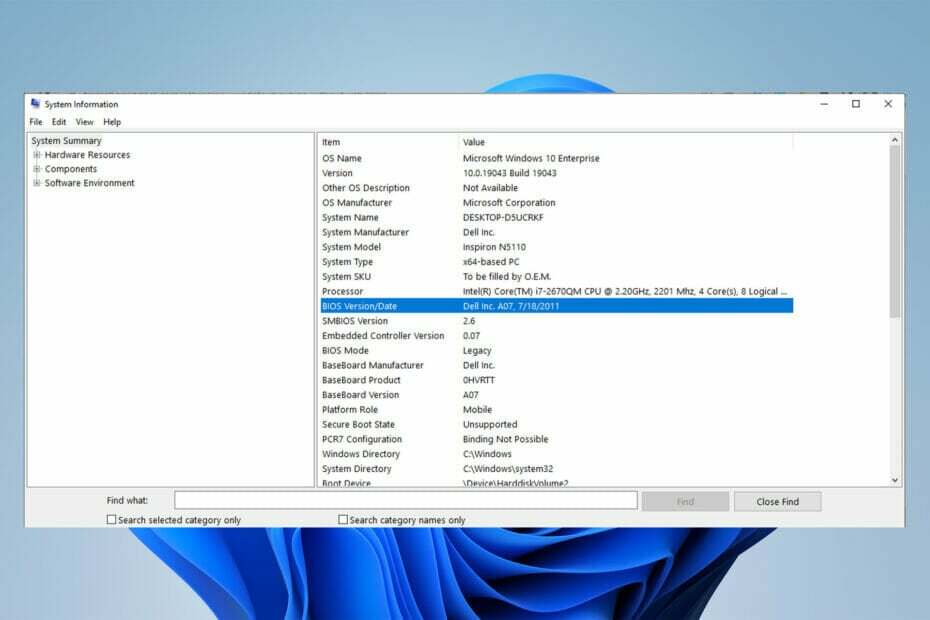
ΧΕΓΚΑΤΑΣΤΑΣΗ ΚΑΝΟΝΤΑΣ ΚΛΙΚ ΣΤΟ ΑΡΧΕΙΟ ΛΗΨΗΣ
Αυτό το λογισμικό θα επιδιορθώσει κοινά σφάλματα υπολογιστή, θα σας προστατεύσει από απώλεια αρχείων, κακόβουλο λογισμικό, αποτυχία υλικού και θα βελτιστοποιήσει τον υπολογιστή σας για μέγιστη απόδοση. Διορθώστε προβλήματα υπολογιστή και αφαιρέστε τους ιούς τώρα με 3 εύκολα βήματα:
- Κατεβάστε το Restoro PC Repair Tool που συνοδεύεται από πατενταρισμένες τεχνολογίες (διαθέσιμο δίπλωμα ευρεσιτεχνίας εδώ).
- Κάντε κλικ Εναρξη σάρωσης για να βρείτε ζητήματα των Windows που θα μπορούσαν να προκαλούν προβλήματα στον υπολογιστή.
- Κάντε κλικ Φτιάξ'τα όλα για να διορθώσετε ζητήματα που επηρεάζουν την ασφάλεια και την απόδοση του υπολογιστή σας
- Το Restoro έχει ληφθεί από 0 αναγνώστες αυτόν τον μήνα.
Εάν δεν έχετε USB ή μονάδα flash και θέλετε να ενημερώσετε το BIOS του υπολογιστή ή του συστήματός σας, μην ανησυχείτε, γιατί δεν χρειάζεστε μονάδα flash USB για να ολοκληρώσετε αυτήν τη διαδικασία.
Το μόνο που έχετε να κάνετε είναι να κατεβάσετε το βοηθητικό πρόγραμμα BIOS Updater από τον ιστότοπο του κατασκευαστή ή να μεταβείτε στο EZ Flash Utility στο BIOS και να επιλέξετε Internet.
Μετά από αυτό, ο υπολογιστής σας θα επανεκκινήσει και το BIOS θα ενημερωθεί. Πρόσεχε! Μια εσφαλμένη ενημέρωση μπορεί να βλάψει τη μητρική πλακέτα, ειδικά αν επιλέξετε λάθος έκδοση.
Είναι επικίνδυνη η ενημέρωση του BIOS;
Γενικά, οι χρήστες των Windows δεν χρειάζεται να ενημερώνουν το BIOS τους τόσο συχνά. Η εγκατάσταση ή το να αναβοσβήνει ένα εντελώς νέο BIOS μπορεί μερικές φορές να είναι επικίνδυνο και η ενημέρωση του είναι ασφαλέστερη.
Εάν κάτι πάει στραβά κατά την ενημέρωση ή όταν αναβοσβήνει το BIOS σας, μπορεί να καταλήξει να βλάψει εντελώς τη μητρική σας πλακέτα.
Δεν θα δείτε τεράστια αλλαγή ή βελτίωση μετά την ενημέρωση του BIOS σας, επειδή η ενημέρωση δεν εισάγει νέες δυνατότητες ή αξιοσημείωτη αύξηση της ταχύτητας στο σύστημά σας.
Πώς μπορώ να ενημερώσω το BIOS χωρίς USB;
Ενημέρωση βοηθητικού προγράμματος
- Ανοιξε Microsoft Store, τύπος Κέντρο MSI στη γραμμή αναζήτησης και, στη συνέχεια, επιλέξτε το.
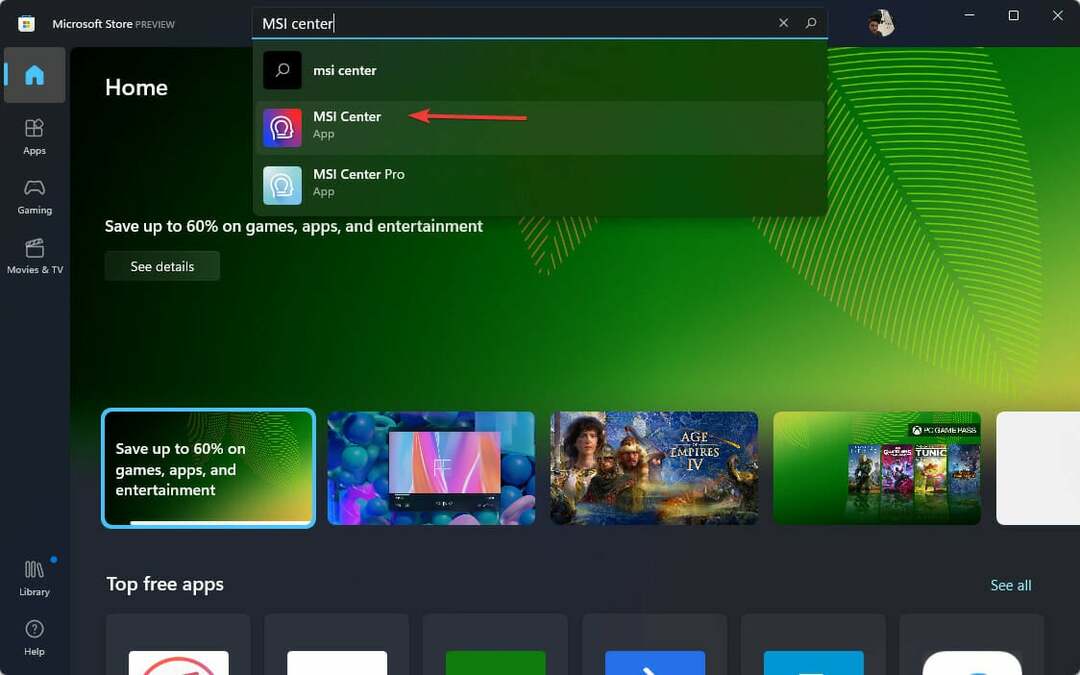
- Κάντε κλικ στο Παίρνω για να το κατεβάσετε.
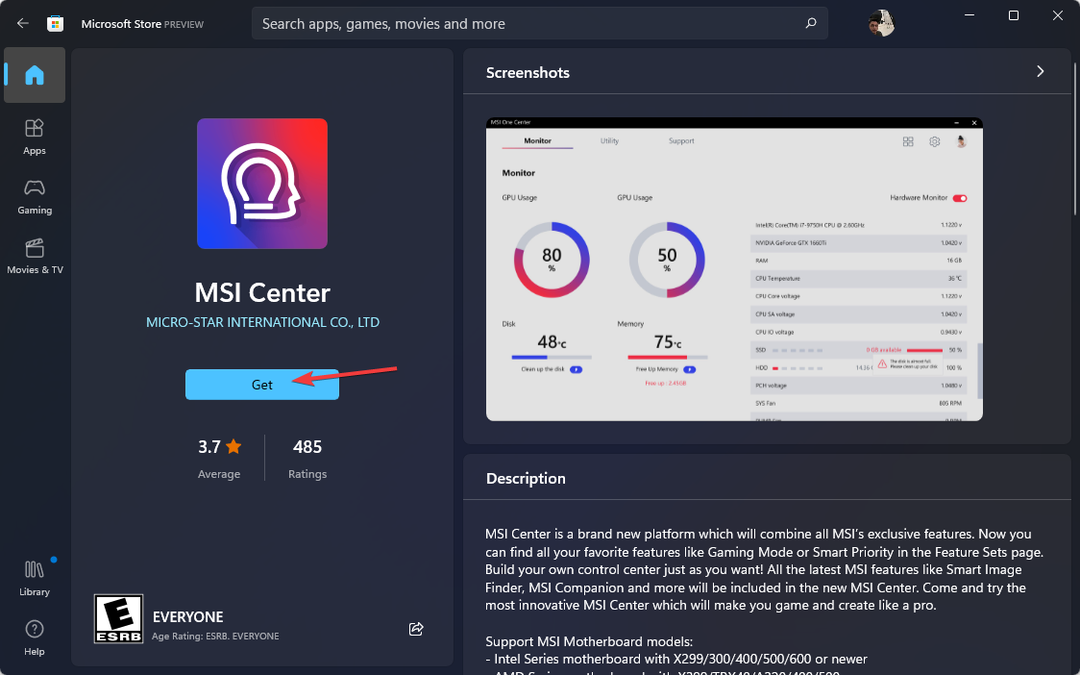
- Τώρα ανοίξτε την εφαρμογή, μεταβείτε στο Υποστήριξη καρτέλα και επιλέξτε το Προχωρημένος επιλογή.
- Τέλος, επιλέξτε το Ενημέρωση BIOS και περιμένετε να ολοκληρωθεί η διαδικασία.
Υπάρχουν διάφοροι τρόποι ενημέρωσης του BIOS, αλλά έχετε μόνο δύο επιλογές εάν δεν έχετε μονάδα flash USB.
Το ένα είναι να χρησιμοποιήσετε το βοηθητικό πρόγραμμα ενημέρωσης BIOS του κατασκευαστή της μητρικής πλακέτας και το άλλο είναι να χρησιμοποιήσετε το Διαδίκτυο, το οποίο θα εξηγήσουμε στην επόμενη μέθοδο.
ΣΗΜΕΙΩΣΗ
Λάβετε υπόψη ότι το εργαλείο MSI Center λειτουργεί μόνο με μητρικές πλακέτες MSI, οπότε εάν έχετε μία από άλλη κατασκευαστή, φροντίστε να ελέγξετε τον ιστότοπό τους για να δείτε εάν διαθέτουν επίσης πρόγραμμα ενημέρωσης BIOS.
2. Χρήση ρυθμίσεων υλικολογισμικού UEFI
- Για να ξεκινήσετε, χρησιμοποιήστε το Windows + Εγώ κλειδιά για να ανακαλέσετε το Ρυθμίσεις μενού.
- Στο αριστερό μενού, επιλέξτε Σύστημα, τότε Ανάκτηση.
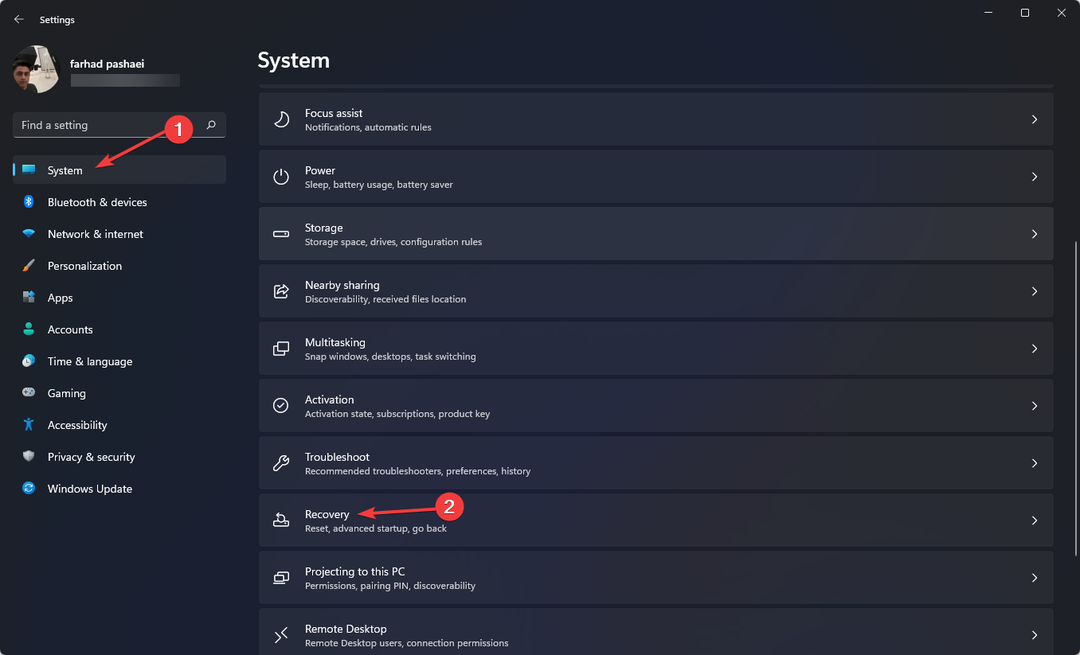
- Μετά από αυτό, κάντε κλικ στο Επανεκκίνηση τώρα.
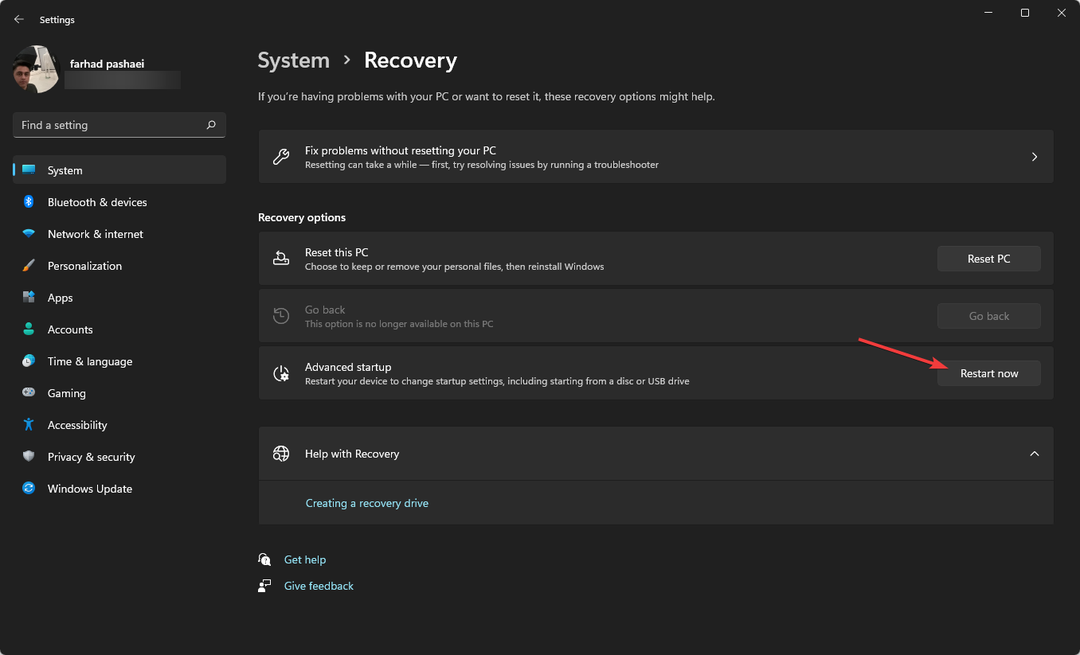
- Επίλεξε το Αντιμετώπιση προβλημάτων επιλογή στο Προηγμένη εκκίνηση μενού. Μετά από αυτό, κάντε κλικ στο Προχωρημένος επιλογές τότε Ρυθμίσεις υλικολογισμικού UEFI.
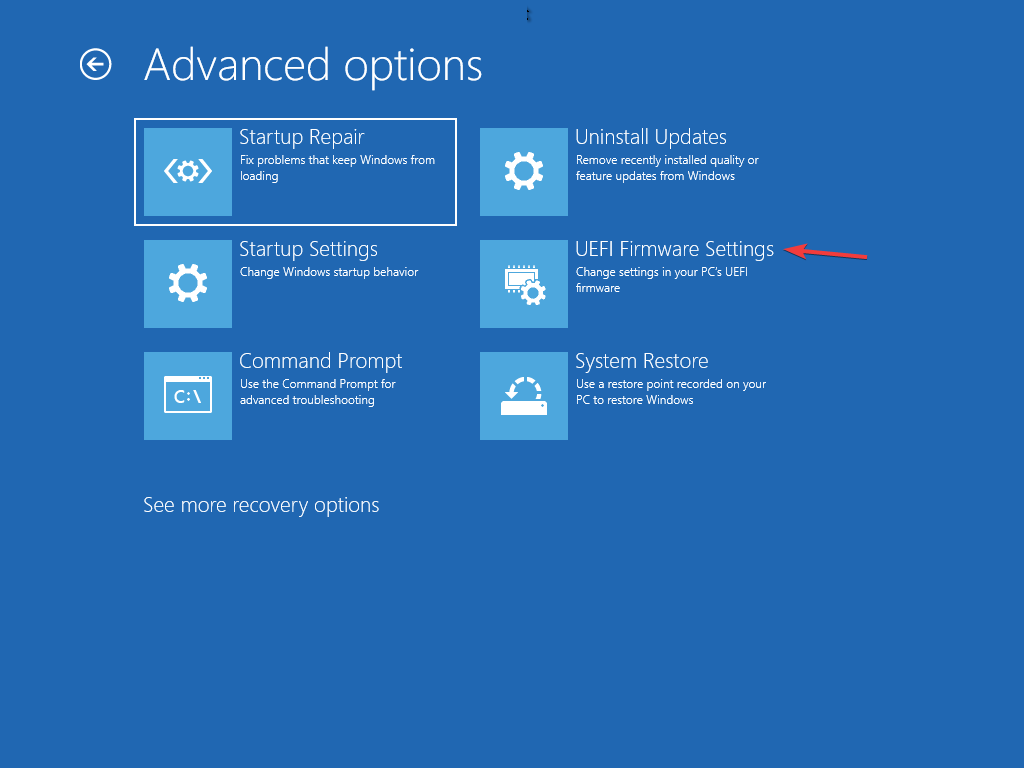
- Εισαγω Προηγμένη λειτουργία στη συνέχεια, πηγαίνετε στο Εργαλείο μενού. μετά από αυτό, επιλέξτε Asus EZ Flash Utility, μετά πατήστε Εισαγω.
- Επιλέγω μέσω Διαδικτύου.
- Τώρα, πατήστε το Αριστερά / σωστά πλήκτρο βέλους για να επιλέξετε τη σύνδεση στο Διαδίκτυο που επιθυμείτε και, στη συνέχεια, πατήστε Εισαγω.
- Ακολουθήστε τις οδηγίες που εμφανίζονται στην οθόνη και αφήστε την ενημέρωση να ολοκληρωθεί.
Οι περισσότερες μητρικές πλακέτες UEFI BIOS μπορούν να ενημερωθούν χρησιμοποιώντας αυτήν τη μέθοδο.
- Ο Λευκός Πίνακας της Microsoft δεν συγχρονίζεται; Εδώ είναι μια γρήγορη λύση
- Η τοπική αρχή ασφαλείας επεξεργάζεται υψηλή χρήση CPU στα Windows 11
- Κατεβάστε και εγκαταστήστε το Atlas VPN στα Windows 11
- Πώς να κατεβάσετε και να εγκαταστήσετε το ExpressVPN στα Windows 11
- Οι πολλαπλοί επιτραπέζιοι υπολογιστές των Windows 11 δεν λειτουργούν; Εδώ είναι τι πρέπει να κάνετε
Ποια είναι η διαφορά μεταξύ του UEFI και του παραδοσιακού BIOS;
Το UEFI σημαίνει Unified Extensible Firmware Interface. Λειτουργεί ακριβώς το ίδιο με ένα BIOS και και τα δύο λειτουργούν ως διερμηνέας μεταξύ του υλικού του υπολογιστή και του λειτουργικού συστήματος.
Και τα δύο χρησιμοποιούνται κατά την εκκίνηση του υπολογιστή και αρχικοποιούν τα μέρη υλικού και το λειτουργικό σύστημα. Το UEFI έχει μια θεμελιώδη και βασική διαφορά.
Το UEFI αποθηκεύει όλα τα δεδομένα σας σε ένα αρχείο .efi αντί για το υλικολογισμικό. Το αρχείο δεδομένων αποθηκεύεται στον σκληρό δίσκο σε ένα ειδικό διαμέρισμα με το όνομα EFI System Partition (ESP) και περιέχει το boot loader.
Συνιστάται να ενημερώστε το BIOS σας μερικές φορές για να βοηθήσετε τη μητρική πλακέτα να λειτουργεί καλύτερα και να αναγνωρίζει νέα μέρη υλικού όπως RAM, CPU κ.λπ.
Διαβάστε αυτό το άρθρο εάν σας ο υπολογιστής μπαίνει αυτόματα σε λειτουργία BIOS.
Μπορείτε να ενημερώσετε το BIOS σας χωρίς μονάδα flash USB. Ορισμένοι κατασκευαστές μητρικών πλακών σάς προσφέρουν έως και τρεις επιλογές για να ενημερώσετε το BIOS σας: BIOS/UEFI, DOS και Windows.
Επίσης, μπορείτε να ενημερώσετε το BIOS σας χρησιμοποιώντας DOS με μια μονάδα αντίχειρα, αλλά μπορεί να εγκατασταθεί σε διαφορετικό και ξεχωριστό σκληρό δίσκο.
Το BIOS μπορεί να ενημερωθεί από τα ίδια τα Windows, αλλά δεν συνιστάται γιατί είναι επικίνδυνο και μπορεί να καταστρέψει το σύστημά σας. Αυτό επίσης δεν υποστηρίζεται από όλους τους κατασκευαστές μητρικών πλακών.
 Έχετε ακόμα προβλήματα;Διορθώστε τα με αυτό το εργαλείο:
Έχετε ακόμα προβλήματα;Διορθώστε τα με αυτό το εργαλείο:
- Κατεβάστε αυτό το εργαλείο επισκευής υπολογιστή Αξιολογήθηκε Εξαιρετική στο TrustPilot.com (η λήψη ξεκινά από αυτή τη σελίδα).
- Κάντε κλικ Εναρξη σάρωσης για να βρείτε ζητήματα των Windows που θα μπορούσαν να προκαλούν προβλήματα στον υπολογιστή.
- Κάντε κλικ Φτιάξ'τα όλα για να διορθώσετε προβλήματα με τις κατοχυρωμένες τεχνολογίες (Αποκλειστική Έκπτωση για τους αναγνώστες μας).
Το Restoro έχει ληφθεί από 0 αναγνώστες αυτόν τον μήνα.


